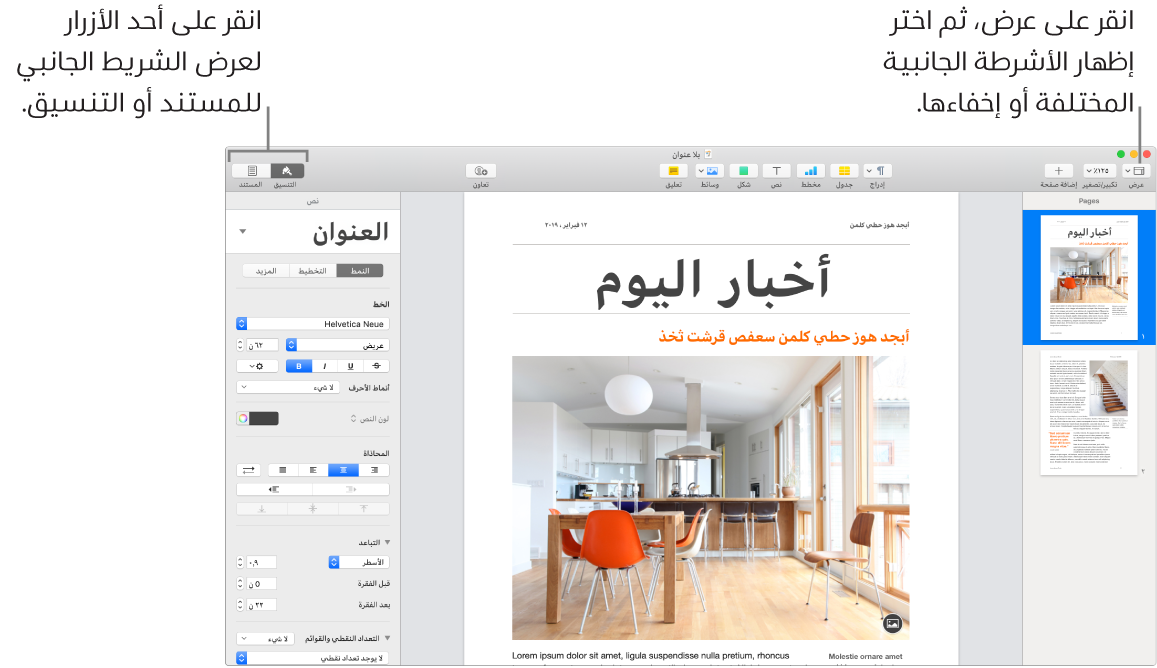استخدام الشريط الجانبي في Pages على الـ Mac
تحتوي نافذة Pages على أشرطة جانبية على اليمين واليسار تحتوي على عناصر تحكم لتعديل المستند، إعداداته، والمزيد.
جزء التعليقات والتغييرات: يقوم بإظهار التعليقات التي قمت بإضافتها أنت والآخرون إلى المستند. يمكنك قراءة التعليقات وإضافتها وتحريرها مباشرةً في الشريط الجانبي. تظهر على الجانب الأيسر من نافذة Pages.
صور مصغرة للصفحات: تقوم بإظهار الصور المصغرة لكل الصفحات الموجودة في المستند. في هذا العرض، يمكنك إعادة ترتيب أقسام المستند والانتقال إلى صفحة معينة عن طريق النقر على صورتها المصغرة. تظهر على الجانب الأيسر من نافذة Pages.
جدول المحتويات: يعرض جدول محتويات يتم تحديثه تلقائيًا يمكنك استخدامه للتنقل في المستند. يتم إنشاء الإدخالات من نص قمت بتطبيق أنماط الفقرة عليه، ويمكنك اختيار أنماط الفقرة التي تريد عرضها في جدول المحتويات. تظهر على الجانب الأيسر من نافذة Pages.
مراقب التنسيق: يقوم بإظهار عناصر التحكم في التنسيق لأي شيء يتم تحديده في المستند في وقت معين، مثل النص أو الشكل أو المخطط. تظهر على الجانب الأيمن من نافذة Pages. في حالة عدم تحديد أي شيء في مستند معالجة كلمات، سترى عناصر التحكم في القسم. في حالة عدم تحديد أي شيء في مستند تخطيط صفحة، سترى عناصر التحكم في تخطيط الصفحة.
مراقب المستند: يُظهر عناصر التحكم لتعيين اتجاه الصفحة وحجم الصفحة والهوامش وإضافة الرؤوس والتذييلات والإشارات المرجعية وأقسام المستند. تظهر على الجانب الأيمن من نافذة Pages.
فتح الأشرطة الجانبية وإغلاقها
الشريط الجانبي الأيسر: انقر على التنسيق
 أو المستند
أو المستند  في شريط الأدوات. لأغلاق الشريط الجانبي، اختر عرض > إخفاء المراقب (من القائمة عرض في الجزء العلوي من شاشتك). يمكنك أيضًا النقر على زر الشريط الجانبي النشط لإغلاقه. على سبيل المثال، إذا كانت عناصر التحكم في التنسيق ظاهرة، فانقر على التنسيق
في شريط الأدوات. لأغلاق الشريط الجانبي، اختر عرض > إخفاء المراقب (من القائمة عرض في الجزء العلوي من شاشتك). يمكنك أيضًا النقر على زر الشريط الجانبي النشط لإغلاقه. على سبيل المثال، إذا كانت عناصر التحكم في التنسيق ظاهرة، فانقر على التنسيق  لإغلاق الشريط الجانبي بالكامل.
لإغلاق الشريط الجانبي بالكامل.الشريط الجانبي الأيمن: انقر على
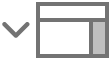 في شريط الأدوات، ثم اختر صور مصغرة للصفحات أو جدول المحتويات. لإغلاق الشريط الجانبي الأيمن بالكامل، اختر المستند فقط. في حالة عرض الصورة المصغرة للصفحة أو جدول المحتويات واخترت إظهار جزء التعليقات، فسيظهر جزء التعليقات بجوار الشريط الجانبي الأيمن. لإغلاقه، اختر إخفاء جزء التعليقات.
في شريط الأدوات، ثم اختر صور مصغرة للصفحات أو جدول المحتويات. لإغلاق الشريط الجانبي الأيمن بالكامل، اختر المستند فقط. في حالة عرض الصورة المصغرة للصفحة أو جدول المحتويات واخترت إظهار جزء التعليقات، فسيظهر جزء التعليقات بجوار الشريط الجانبي الأيمن. لإغلاقه، اختر إخفاء جزء التعليقات.